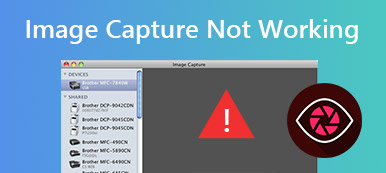"Päivitin juuri iPhoneni, mutta Snapchat-kamera ei yhtäkkiä toimi, kuinka ratkaista tämä ongelma?" Tutkimuksemme mukaan käyttäjät voivat kokea erilaisia ongelmia Snapchat-kameran käytössä, kuten musta näyttö, ei ääntä, huono laatu jne. Miksi Snapchat-kamera ei toimi?? Tärkeimmät syyt ovat ohjelmistovirheet, vanhentunut Snapchat-sovellus, riittämätön tila, huono Internet-yhteys, virheelliset asetukset ja paljon muuta. Tämä artikkeli jakaa kanssasi vahvistettuja ratkaisuja tämän ongelman nopeaan korjaamiseen.

- Osa 1: Lopullinen tapa korjata Snapchat-kamera, joka ei toimi
- Osa 2: Yleisiä tapoja korjata Snapchat-kamera, joka ei toimi
- Osa 3: Usein kysytyt kysymykset siitä, että Snapchat-kamera ei toimi
Osa 1: Lopullinen tapa korjata Snapchat-kamera, joka ei toimi
Hyvä uutinen on, että Snapchat-kameran toimintahäiriö johtuu yleensä ohjelmisto-ongelmista. Se tarkoittaa, että sinun ei tarvitse korjata iPhoneasi. Apeaksoft iOS System Recoverytoisaalta voi auttaa sinua ratkaisemaan tämän ongelman nopeasti.

4,000,000 + Lataukset
Korjaa Snapchat-kamera, joka ei toimi iPhonessa.
Päivitä tai alenna ohjelmisto oikeaan versioon.
Suojaa tietosi ja tietosi.
Saatavilla lähes kaikkiin iOS-laitteisiin, kuten iPhone ja iPad.
Kuinka korjata Snapchatin etu- tai takakamera, joka ei toimi
Vaihe 1Yhdistä iPhone
Liitä iPhone tietokoneeseen USB-kaapelilla, kun Snapchat sallii kameran käytön estävän. Asenna iOS System Recovery koneellesi ja käynnistä se. Valitse iOS-järjestelmän palauttaminen Siirtyä eteenpäin.

Vaihe 2Aseta iPhone palautustilaan
Valitse Aloita -painiketta, jotta ohjelmisto havaitsee ohjelmisto-ongelman iOS-laitteessasi. Napsauta seuraavaksi Kysymys -painiketta ja aseta laite palautustilaan noudattamalla ohjeita. Aseta iOS-malli ja muut tiedot iPhonesi mukaan ja napsauta Lataa saadaksesi laiteohjelmiston.

Vaihe 3Korjaa Snapchat-kamera, joka ei toimi
Kun lataus on valmis, ohjelmisto korjaa ongelman, että Snapchatin etu- tai takakamera ei toimi. Odota, että se on valmis, ja irrota iPhone. Nyt Snapchat-sovelluksen pitäisi toimia normaalisti.

Osa 2: Yleisiä tapoja korjata Snapchat-kamera, joka ei toimi
Ratkaisu 1: Käynnistä Snapchat App uudelleen
Ensimmäinen asia, jonka voit tehdä, kun Snapchat-kamera ei toimi, on käynnistää sovellus uudelleen. Tämä tapa ei vaadi ylimääräisiä laitteistoja tai ohjelmistoja.

Androidissa: pidä Snapchat-sovellusta painettuna, valitse App Info, ja napauta Pakota Lopeta. Käynnistä Android-puhelimesi uudelleen ja avaa Snapchat uudelleen.
IPhonessa: Siirry monitehtävänäyttöön eleillä tai AssistiveTouchista. Pyyhkäise Snapchat-sovellus pois näytöstä. Käynnistä iPhone uudelleen ja kokeile kameraa uudelleen Snapchatissa.
Ratkaisu 2: Päivitä Snapchat-sovellus
Vanhat sovellukset voivat aiheuttaa monia ongelmia, mukaan lukien Snapchat-kamera ei toimi. Ratkaisu on hyvin yksinkertainen. Sinun tarvitsee vain päivittää sovellus uusimpaan versioon Play Kaupasta tai Appl Storesta.
Androidissa: Avaa Google Play Kauppa -sovellus ja valitse Omat sovellukset ja pelit Etsi Asetukset-näytöstä Snapchat ja napauta PÄIVITYS.

IPhonessa: Suorita App Store -sovellus, siirry kohtaan Päivitykset napauta näytön alareunasta PÄIVITYS -painiketta, jos löydät Snapchatin.

Ratkaisu 3: Aseta Snapchat-käyttöoikeus
Snapchatin sisäänrakennetun kameran on päästävä laitteesi kameraan työskennellessäsi. Jos et salli sitä, Snapchat-kamera ei toimi ollenkaan. Joten sinun on parasta tarkistaa käyttöoikeudet huolellisesti.
Androidissa: Siirry Asetukset-sovellukseen, napauta Sovellukset ja ilmoitukset tai suhteellisia kohteita, valitse Snapchat ja napauta Oikeudet. Valita Kamera, ja valitse allow.

IPhonessa: Suorita Asetukset-sovellus, vieritä alas löytääksesi Snapchat ja valitse se, muista kytkeä se päälle Kamera.

Ratkaisu 4: Tyhjennä Snapchat-välimuisti
Viimeinen mutta ei vähäisimpänä ratkaisu on Snapchat-välimuistin tietojen tyhjentäminen. Itse asiassa riittämätön tila on tärkein syy, miksi Snapchat-kamera ei toimi mobiililaitteissa.

Vaihe 1Napauta Asetukset -painiketta Snapchatissa.
Vaihe 2Vieritä alaspäin Tilin toiminnot alueella ja napauta Tyhjennä välimuisti. Napauta, jos näyttöön tulee kehote Poista valinta.
Vaihe 3Seuraavaksi etsi KUKA PYSTYY -osio Asetukset-näytössä ja napauta Objektiivit kohde.
Vaihe 4lehdistö Tyhjennä paikalliset linssin tiedot. Tarkista nyt sisäänrakennetun kameran ominaisuus uudelleen.
Lue lisää:
Kuinka palauttaa poistetut valokuvat Snapchatista iPhonessa
Kuinka poistaa Snapchat-historia iPhonesta
Osa 3: Usein kysytyt kysymykset siitä, että Snapchat-kamera ei toimi
Miksi Long Snap -ominaisuus ei toimi?
Long Snap tunnetaan myös multi-snap-ominaisuudena, jonka avulla voit tallentaa minuutin videoita. Voit nauttia tästä uudesta ominaisuudesta päivittämällä sovelluksesi uusimpaan versioon.
Voinko parantaa Snapchatin kuvan ja videon laatua?
Kun otat valokuvia tai videoita Snapchatissa, sulje kaikki muut mobiililaitteen sovellukset. Joten laatu paranee varmasti.
Kuinka korjata Snapchat-videot, joissa ei ole ääntä?
Muista poistaa mobiililaitteesi äänetön tila käytöstä. Ota sitten käyttöön automaattinen äänentoisto Snapchat-sovelluksessa.
Yhteenveto
Nyt sinun pitäisi tietää, mitä voit tehdä, kun Snapchat-kamera ei toimi iPhonessa tai Android-laitteissa. Keskivertoihmisille Apeaksoft iOS System Recovery on paras ratkaisu, koska se ei vaadi teknisiä taitoja. Voit tietysti kokeilla yleisiä ratkaisuja tämän ongelman ratkaisemiseksi manuaalisesti. Jos kohtaat muita virheitä Snapchatissa, ota meihin yhteyttä jättämällä viestisi alle.



 iPhone Data Recovery
iPhone Data Recovery iOS-järjestelmän palauttaminen
iOS-järjestelmän palauttaminen iOS-tietojen varmuuskopiointi ja palautus
iOS-tietojen varmuuskopiointi ja palautus iOS-näytön tallennin
iOS-näytön tallennin MobieTrans
MobieTrans iPhone Transfer
iPhone Transfer iPhone Eraser
iPhone Eraser WhatsApp-siirto
WhatsApp-siirto iOS-lukituksen poistaja
iOS-lukituksen poistaja Ilmainen HEIC-muunnin
Ilmainen HEIC-muunnin iPhonen sijainnin vaihtaja
iPhonen sijainnin vaihtaja Android Data Recovery
Android Data Recovery Rikkoutunut Android Data Extraction
Rikkoutunut Android Data Extraction Android Data Backup & Restore
Android Data Backup & Restore Puhelimen siirto
Puhelimen siirto Data Recovery
Data Recovery Blu-ray-soitin
Blu-ray-soitin Mac Cleaner
Mac Cleaner DVD Creator
DVD Creator PDF Converter Ultimate
PDF Converter Ultimate Windowsin salasanan palautus
Windowsin salasanan palautus Puhelimen peili
Puhelimen peili Video Converter Ultimate
Video Converter Ultimate video Editor
video Editor Screen Recorder
Screen Recorder PPT to Video Converter
PPT to Video Converter Diaesityksen tekijä
Diaesityksen tekijä Vapaa Video Converter
Vapaa Video Converter Vapaa näytön tallennin
Vapaa näytön tallennin Ilmainen HEIC-muunnin
Ilmainen HEIC-muunnin Ilmainen videokompressori
Ilmainen videokompressori Ilmainen PDF-kompressori
Ilmainen PDF-kompressori Ilmainen äänimuunnin
Ilmainen äänimuunnin Ilmainen äänitys
Ilmainen äänitys Vapaa Video Joiner
Vapaa Video Joiner Ilmainen kuvan kompressori
Ilmainen kuvan kompressori Ilmainen taustapyyhekumi
Ilmainen taustapyyhekumi Ilmainen kuvan parannin
Ilmainen kuvan parannin Ilmainen vesileiman poistaja
Ilmainen vesileiman poistaja iPhone-näytön lukitus
iPhone-näytön lukitus Pulmapeli Cube
Pulmapeli Cube